כיצד להציג את היסטוריית המיקומים בטלפון האנדרואיד שלך (04.20.24)
עכשיו קל יותר לדעת היכן אתה נמצא ואיפה היית, הודות לסמארטפון שלך. כיום, כל סמארטפון מצויד בשבב GPS בפנים, מה שמאפשר לקבוע את מיקום המכשיר עד לארבעה מטרים הקרובים ביותר. ומכיוון שאנחנו תמיד מביאים איתנו את הסמארטפון שלנו, זה הפך להיות פשוט להיזכר במקומות בהם עברת היסטוריית מיקומים של Android. היה סמוך ובטוח כי היסטוריית המיקומים שלך ב- Android אינה מחוברת אלא אם תפעיל מעקב אחר מיקום במכשיר שלך. אם אתה סקרן לדעת באילו מקומות ביקרת, קרא עוד.
כיצד להפעיל את היסטוריית המיקומים של AndroidAndroid לא שומר את פרטי היסטוריית המיקומים שלך כברירת מחדל. עליך לאפשר זאת בעצמך אם ברצונך לעקוב אחר המקומות שהיית בהם. כשתתחבר לראשונה למכשיר שלך, תתבקש להפעיל את היסטוריית המיקומים. אם כבר הפעלת זאת במהלך הכניסה הראשונה שלך, תוכל לעבור ישירות לסעיף הבא.
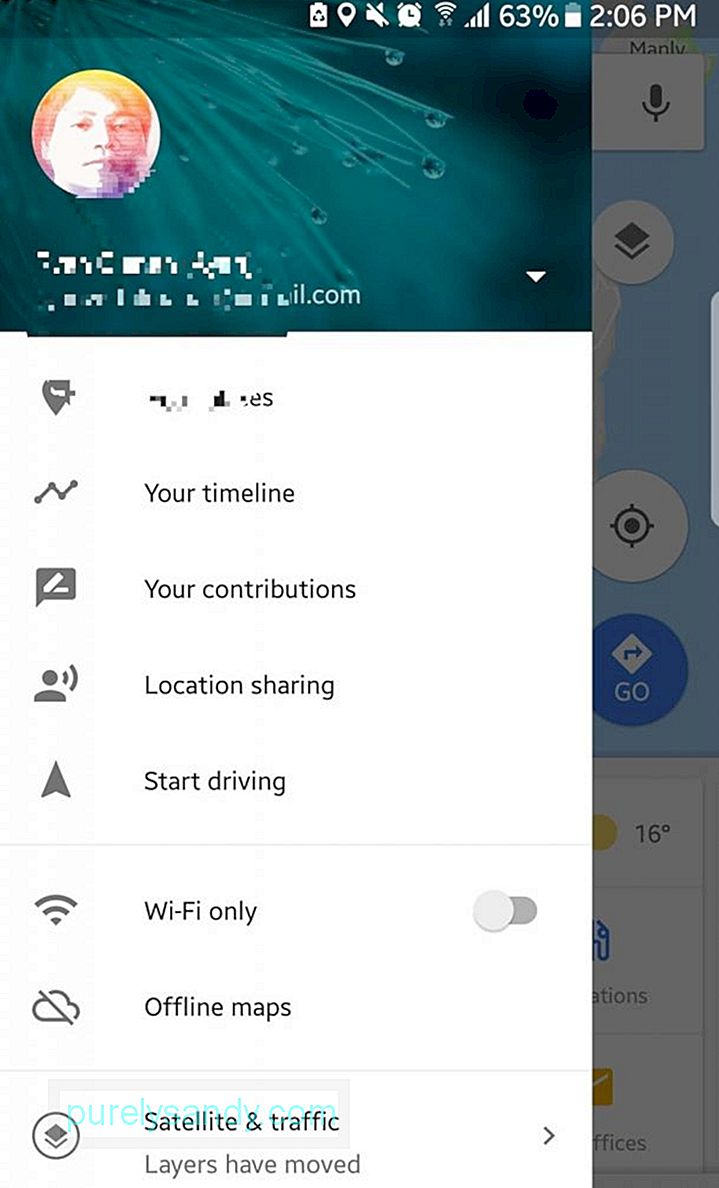
אך אם עדיין לא הפעלת את היסטוריית המיקומים של Android ואתה ברצונך להתחיל לעקוב אחר המקומות שבהם ביקרת, תוכל להתחיל על ידי פתיחת אפליקציית Google שלך והקשה על הגדרות בתפריט הניווט הצדדי. לאחר מכן בחר בקרות פעילות של Google & gt; היסטוריית המיקומים של גוגל. באפשרותך להפעיל את השירות על ידי הפעלת הלחצן. המכשיר שלך ישמור כעת יומן מפורט של כל המיקומים שאתה מבקר בהם. עם זאת, אינך צריך לדאוג מכיוון שמידע זה יהיה זמין רק לך או למישהו שנתת גישה לחשבון Google שלך.
הנה טיפ: הפעלת היסטוריית המיקומים פירושה שאפליקציית מפות Google תשמור נתונים במטמון של המקומות בהם ביקרת. היפטר מכל קבצי הזבל שלך באמצעות אפליקציה כמו כלי מנקה אנדרואיד כדי לוודא שיש לך מספיק מקום לנתוני המיקום שלך.
כיצד להציג את היסטוריית המיקומיםלאחר שהפעלת את היסטוריית המיקומים של Android די הרבה זמן. וכבר ביקרת בכמה מקומות, כעת תוכל לגשת להיסטוריית המיקומים שלך באמצעות אפליקציית מפות Google. כל שעליך לעשות הוא לבחור את ציר הזמן שלך מסרגל הניווט הצדדי כדי לראות את נתוני המיקום שלך ליום.
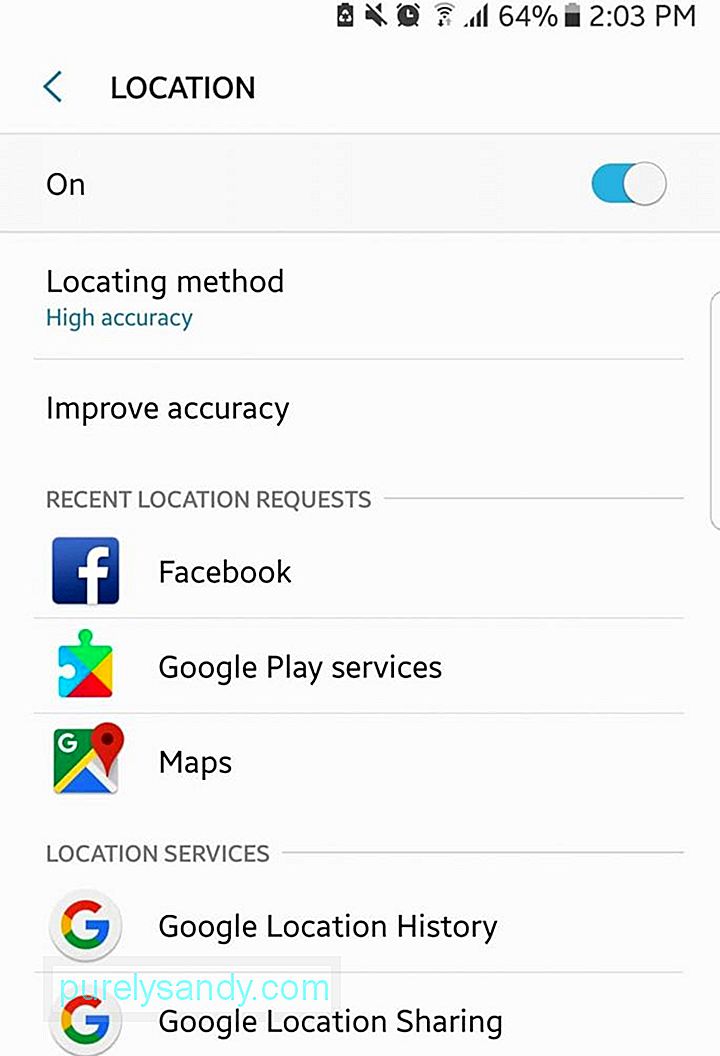
אם אתה רוצה לדעת את המקומות בהם ביקרת. בתאריך מסוים, הקש על החודש בחלק העליון של המסך כדי להציג את תצוגת לוח השנה, ואז בחר זמן להצגה. החלק למטה אם ברצונך להרחיב את תצוגת המפה או החלק למעלה כדי להרחיב את תצוגת הרשימה.
אם ברצונך להציג פרטים נוספים על המקום בו ביקרת, הקש על הערך ובחר פרטים. אם אתה מתכוון למחוק את המיקום מההיסטוריה שלך, הקש על ערוך. אם הפעלת את תכונת התיוג הגיאוגרפי באפליקציית המצלמה שלך, תראה את התמונות שצילמת במיקומים ספציפיים בהיסטוריה שלך.
כיצד לבטל או למחוק את היסטוריית המיקומים של Googleלדעת איפה היית. בשבועות האחרונים, החודשים או אפילו השנים האחרונות יכולים להועיל במצבים מסוימים. עם זאת, כל הנתונים האלה מאוחסנים בענן, כך שיש אפשרות שאנשים אחרים יוכלו לשים עליהם את זה. אם אינך מרגיש בנוח עם הרעיון של גוגל לדעת היכן אתה נמצא או שאינך מעוניין לשמור את נתוני המיקום שלך באופן מקוון, תוכל להשבית אותם ישירות בהגדרות המכשיר שלך.
לכבות את היסטוריית המיקומים שלך או למחוק אותה לגמרי קל. כדי להסיר את כל היסטוריית המיקומים שלך, הקש על סמל גלגל השיניים או על גלגל השיניים בפינה השמאלית התחתונה של ממשק ציר הזמן ובחר למחוק את כל היסטוריית המיקומים. אם ברצונך להוריד עותק של נתוני המיקום שלך, תוכל גם לעשות זאת כאן לפני שתמחק את היסטוריית המיקומים שלך. כעת, אם החלטת לכבות את היסטוריית המיקומים של Android, בצע את הצעדים הבאים:
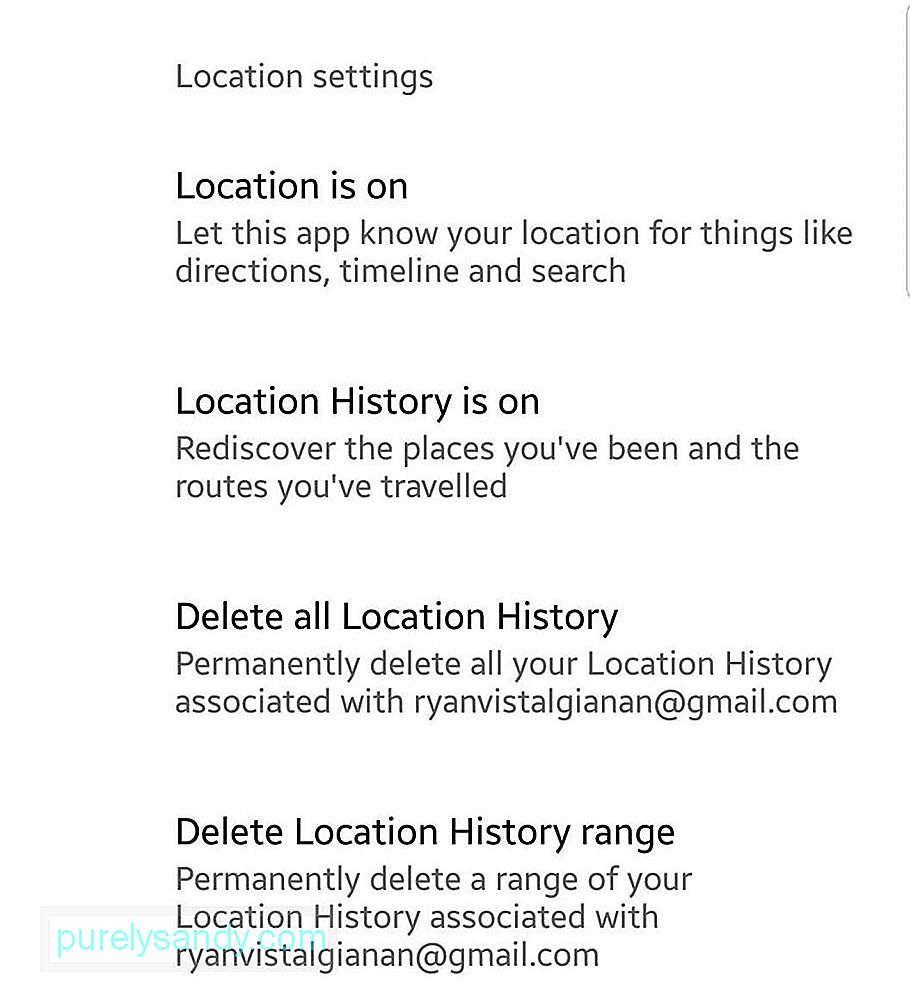
- עבור אל הגדרות Google שלך מתפריט ההגדרות הראשי של המכשיר שלך.
- הקש על מיקום.
- בחר היסטוריית מיקומים של Google בתחתית.
- כבה את היסטוריית המיקומים על ידי כיבוי המתג. אתה יכול לכבות את זה עבור כל חשבון Google שלך או רק אחד מהמכשירים הרשומים.
אך לפני שתכבה את התכונה, זכור כי היכולת לראות את המקומות בהם ביקרת יכולה להתגלות כנוחה מאוד, במיוחד אם אינך זוכר את שם המקום שאליו ברצונך לבקר שוב. ידיעת היסטוריית המיקומים שלך מועילה גם במקרים שבהם איבדת משהו חשוב, ועליך לזכור היכן השארת אותו.
סרטון יוטיוב: כיצד להציג את היסטוריית המיקומים בטלפון האנדרואיד שלך
04, 2024

